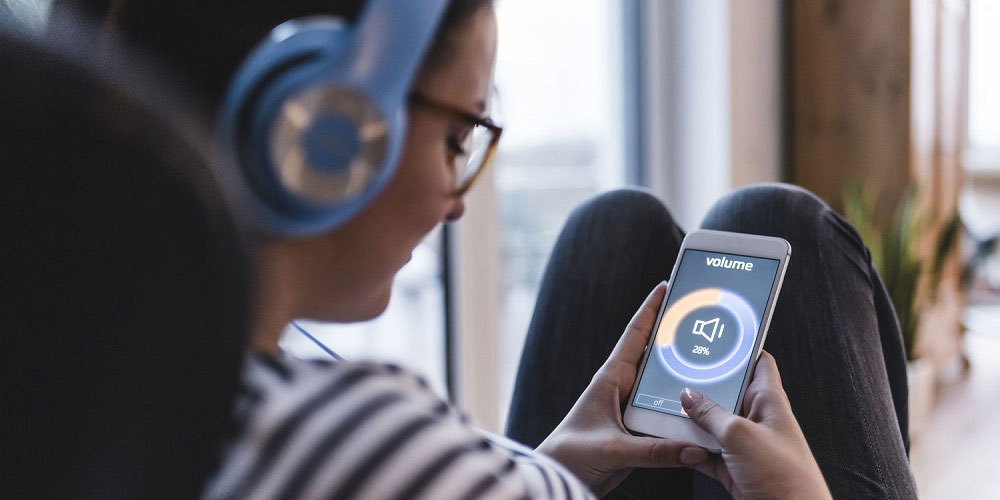آیا شما در زمینه استفاده از هات اسپات در گوشی آیفون دچار مشکل هستید؟ معمولا کاربران گوشیهای آیفون پیرامون استفاده از هات اسپات نمیتوانند عملکرد خوبی را شاهد باشند و این مسئله دلایل زیادی میتواند داشته باشد. در صورتی که قصد دارید روشهای حل مشکل هات اسپات کردن در گوشیهای آیفون را بدانید، توصیه میکنیم تا انتهای مقاله همراه ما باشید.
1) فعال بودن اینترنت موبایل و هات اسپات شخصی
برای استفاده از آیفون خود به عنوان یک هات اسپات، باید اتصال اینترنت گوشی موبایل را مورد بررسی قرار دهید. شما ابتدا باید اینترنت را روشن کرده و در ادامه کار، هات اسپات را فعال کنید. در صورتی که فقط دادههای تلفن همراه فعال باشند، هات اسپات آیفون نمایش داده نمیشود.
شما باید برای انجام این کار وارد تنظیمات شوید و در ادامه از بخش Cellular Data، وضعیت را تغییر دهید. سپس باید روی Personal Hotspot ضربه بزنید تا بتوانید گزینه Allow Others to Join را انتخاب کنید.
تصویر
نکته: این امکان وجود دارد که نیاز باشد گزینه Allow others to join را خاموش و روشن کنید تا مشکل هات اسپات رفع شود.
2) قرار دادن آیفون در حالت Sleep
بعد از این که موفق شدید هات اسپات گوشی آیفون خود را روشن کنید و آن را شناسایی کردید، توصیه میکنیم در سریعترین زمان کلید Side (کلید پاور)را فشار ندهید و آیفون خود را کنار بگذارید. صفحه نمایش آیفون خود را روشن کرده و در ادامه کار، دستگاه دیگر را به هات اسپات متصل کنید. هم اکنون زمان آن رسیده تا آیفون را فقط در حالت Sleep قرار دهید.
در صورتی که آیفون خود را قبل از برقراری اتصال به صورت موفق در حالت Sleep قرار دهید، ممکن است هات اسپات شخصی به صورت خودکار غیر فعال شود، حتی اگر چند ثانیه قبل آن را روشن کرده باشید.
3) طرح اینترنت موبایل را بررسی کنید
در صورتی که موفق شدهاید هات اسپات شخصی خود را فعالسازی کنید و اطمینان دارید که شرکت مخابراتی در منطقه دچار اشکال نشده است، احتمالا طرح یا بسته اینترنت شما به پایان رسیده است. توصیه میکنیم اگر در حال استفاده از سیم کارت ایرانسل یا همراه اول در کنار سایر شرکتهای ارائه دهنده اینترنت همراه هستید، وضعیت بستههای اینترنت خود را مورد بررسی و ارزیابی قرار دهید. شما باید بتوانید بسته اینترنت خود را تمدید کرده تا امکان استفاده صحیح از اینترنت فعال شود و بدین ترتیب شما میتوانید اتصال هات اسپات موفقی را تجربه کنید.
4) سازگاری هات اسپات شخصی را به حداکثر برسانید
در صورتی که از مدل آیفون 12 یا نسخههای جدیدتر از آن استفاده میکنید، میتوانید وارد تنظیمات شوید و در ادامه Personal HotSpot را فعالسازی کنید. هم اکنون باید گزینه Maximize Compatibility را تغییر دهید.
این قابلیت اتصال را به 2.4 گیگاهرتز سوئیچ خواهد کرد که پوشش وسیعتری را ارائه خواهد کرد. نقطه ضعف فعال کردن گزینه Maximize Compatibility این است که امکان دارد سرعت اینترنت شما را کاهش دهد. با این حال، اگر فقط برای کارهای سبک از آن استفاده میکنید و محتوای فشرده رسانه را مشاهده نمیکنید، میتوان گفت سرعت کافی خواهد بود.
در صورتی که از مک استفاده میکنید و کماکان با مشکلاتی پیرامون هات اسپات میان دو دستگاه اپل مواجه هستید، امکان دارد نیاز باشد سایر روشهای مخصوص و منحصر به فرد را مورد بررسی و ارزیابی قرار دهید.
5) وضعیت تنظیمات Tethering را بررسی کنید
گاهی وقتها به دلایل مختلف ممکن است شرکتهای مخابراتی اتصال اینترنت را در دستگاههای خود غیرفعال کنند. این مشکل در برخی دستگاهها شایع بوده و باید مورد ارزیابی قرار بگیرد. از طرف دیگر از دست دادن APN میتواند موجب بروز مشکلات بیشتری شود که باید مدنظر قرار دهید. شما باید این مسئله را به خوبی مورد بررسی قرار دهید تا علتیابی بروز این خطا را انجام دهید.
6) دستگاه را مجددا راهاندازی کنید
در صورتی که هات اسپات آیفون شما کار نمیکند، همیشه ارزش این را دارد که توصیه قدیمی را دنبال کرده و دستگاه را خاموش و مجددا روشن کنید. برای راهحل سریعتر، میتوانید به جای آن حالت هواپیما را روشن کنید. شما باید قابلیت ذکرشده را فعالسازی کنید، سپس 10 ثانیه صبر کرده و در نهایت آن را مجددا غیرفعال کنید.
شما باید تلاش کنید دستگاهی را که میخواهید به هات اسپات آیفون خود متصل کنید، مجددا راهاندازی کنید. به خاطر داشته باشید مشکل ممکن است مربوط به دستگاه دیگر باشد و ارتباطی با گوشی آیفون شما نداشته باشد.
7) خارج کردن و وارد کردن مجدد سیم کارت
گاهی وقتها بروز مشکلات بزرگ، دلایل بسیار سادهای دارد. شما میتوانید با خارج کردن سیم کارت از گوشی آیفون و مجددا قرار دادن آن درون دستگاه، یک بار راهاندازی مجدد شبکه را انجام دهید. معمولا چنین مشکلاتی با انجام این اقدام بسیار ساده، حل خواهند شد.
برای انجام این کار نیازمند در اختیار داشتن یک سوزن مخصوص خشاب سیم کارت خواهید بود تا بتوانید با خارج کردن خشاب، بهترین شرایط را در حل مشکل تجربه کنید. زمانی که گوشی آیفون در تشخیص صحیح سیم کارت دچار مشکل باشد، طبیعی است که امکان بروز مشکل در هات اسپات شخصی وجود خواهد داشت.
8) آپدیت سیستم عامل آیفون
از آن جایی که بهروزرسانیهای سیستم عامل iOS برای رفع مشکل احتمالی هستند، باید بدانید بهروزرسانی و آپدیت آیفون میتواند به حل مشکل کمک کند. برای بهروزرسانی سیستم عامل iOS، باید وارد تنظیمات دستگاه شوید و در ادامه کار از بخش General، گزینه آپدیت سیستم عامل (Software Update) را انتخاب کنید. در صورتی که بهروزرسانی در دسترس قرار داشته باشد از شما درخواست میشود که آن را دانلود و نصب کنید.
9) تنظیم مجدد تنظیمات شبکه
سیستم عامل iOS دارای یک روش داخلی بوده که برای پاکسازی اطلاعات کاربر و بازگرداندن تنظیمات به حالت پیش فرض کارخانه مورد استفاده قرار خواهد گرفت. با این حال، فقط با حذف انواع خاصی از دادهها میتوانید رویکرد دقیقتری داشته باشید.
در صورتی که هات اسپات آیفون شما عمل نکند، توصیه میکنیم یک بار هم تنظیمات شبکه را ریست بدهید. برای انجام این کار باید وارد تنظیمات شوید و از بخش General، گزینه Transfer or Reset iPhone را انتخاب کنید. هم اکنون باید وارد بخش Reset شوید و روی Reset Network Settings ضربه بزنید. قبل از این که کار شروع شود، رمز دستگاه را از شما درخواست میکند که باید وارد کنید. فرایند بازنشانی تنظیمات شبکه و گذرواژهها، تغییر خواهند کرد و شما میتوانید شرایط خوبی را در زمینه حل مشکل تجربه کنید.با انجام اینکار تمام اطلاعات مربوط به بخش شبکه در گوشی شما (اعم از پسوردهای وای فای و بلوتوث و…)پاک خواهد شد بنابرین توصیه میگردد قبل ازاقدام به این کار از تمامی پسوردهای مهم خود پشتیبان تهیه نمایید
10) از iCloud خارج شوید
برخی افراد مدعی هستند که خروج از حساب کاربری iCloud میتواند به کاربران برای حل مشکل هات اسپات کمک کند. مشخص نیست این مسئله تا چه اندازه میتواند روی حل مشکل تاثیر داشته باشد، اما ارزش امتحان کردن را دارد. برای خروج از حساب iCloud، ابتدا باید وارد تنظیمات دستگاه شوید و در ادامه روی نام خود ضربه بزنید. هم اکنون زمان آن رسیده تا روی گزینه Sign out ضربه بزیند. مطمئن شوید که مجددا وارد حساب کاربری خود شدهاید تا خدمات iCloud خود را مجددا فعالسازی کنید.
11) تنظیمات آیفون خود را ریست کنید
آخرین راهحل این است که گوشی آیفون خود را ریست کنید. شما برای انجام این کار باید وارد تنظیمات دستگاه شوید و از بخش General، گزینه Transfer or Reset iPhone را انتخاب کنید تا بتوانید بعد از ورود به Reset، گزینه Reset all Settings را انتخاب کنید. هم اکنون تمام تنظیمات آیفون شما بدون حذف هیچگونه دادهای در بخش حافظه به حالت پیش فرض وارد خواهد شد. جالب است بدانید شما در بخش موردنظر میتوانید گزینه Erase all Contents and Settings را انتخاب کنید؛ با انتخاب این گزینه، کلیه اطلاعات دستگاه از بین خواهد رفت و به گونهای خواهد بود که انگار گوشی را به تازگی خریداری کردهاید.پس چنانچه نیاز باشد مورد دوم یعنی Erase all Contents and Settings انجام بدهید بطور جدی توصیه میشود از اطلاعات خود بک اپ تهیه نمایید چرا که در غیر اینصورت تمامی اطلاعات شما پاک وغیر قابل بازیابی خواهند بود
12) مراجعه به مرکز تعمیر مجاز
در صورتی که تمام روشهای ذکرشده را انجام دادهاید، اما موفق به حل مشکل موردنظر نشدید، توصیه میکنیم گوشی موبایل آیفون خود را به یک مرکز تعمیر مجاز ارسال کنید. شما میتوانید به سادگی مشکل را با استفاده از تجربه تکنیسینهای مجرب حل کنید.
سخن آخر
کاربران گوشیهای موبایل آیفون ممکن است یکی از مشکلات خاص را تجربه کنند که همان عدم امکان استفاده از HotSpot است. در صورتی که با چنین مشکلی در گوشی موبایل آیفون خود مواجه هستید، باید بدانید ما بهترین روشهای موجود را برای مدیریت خطای ذکرشده آموزش دادهایم تا بتوانید از آنها برای رفع مشکل استفاده کنید.